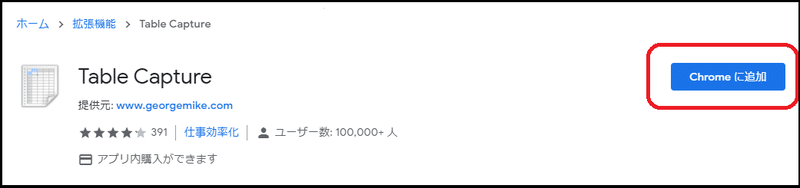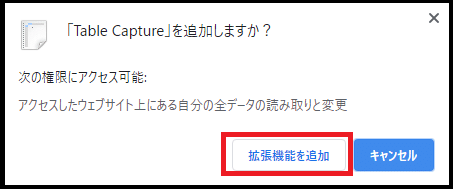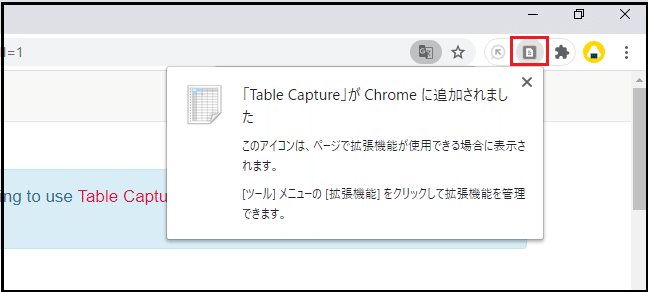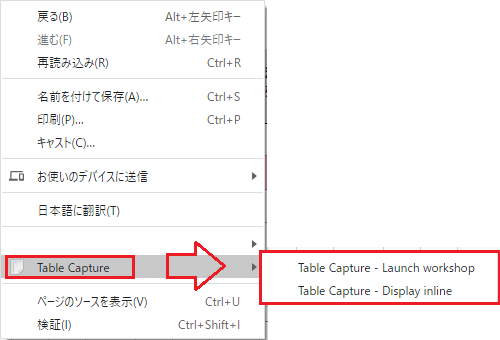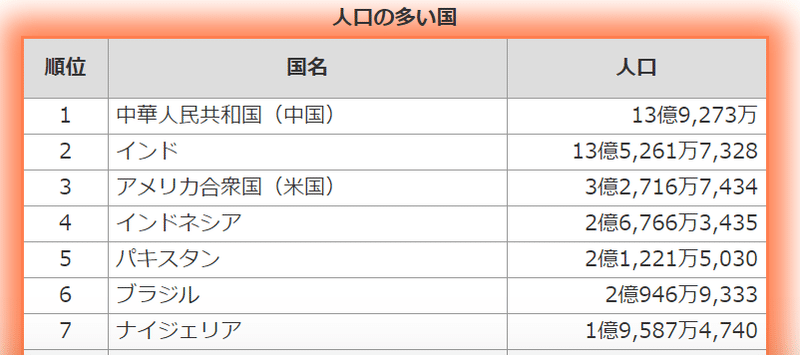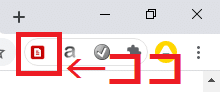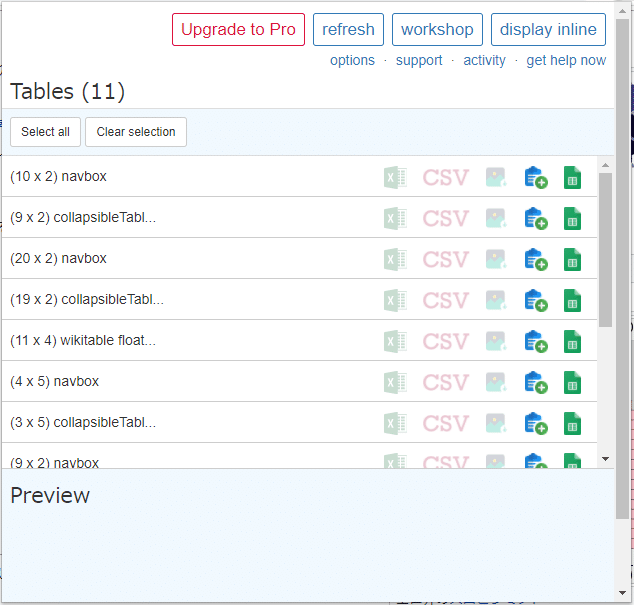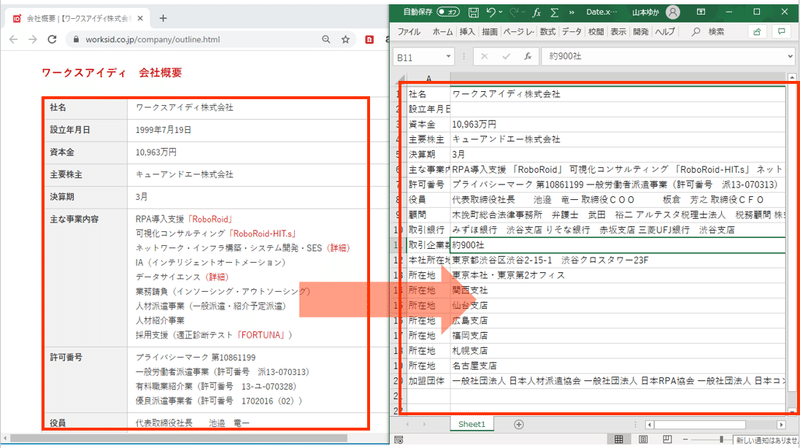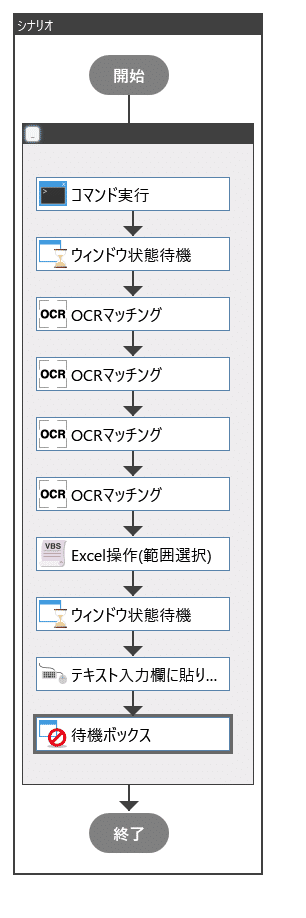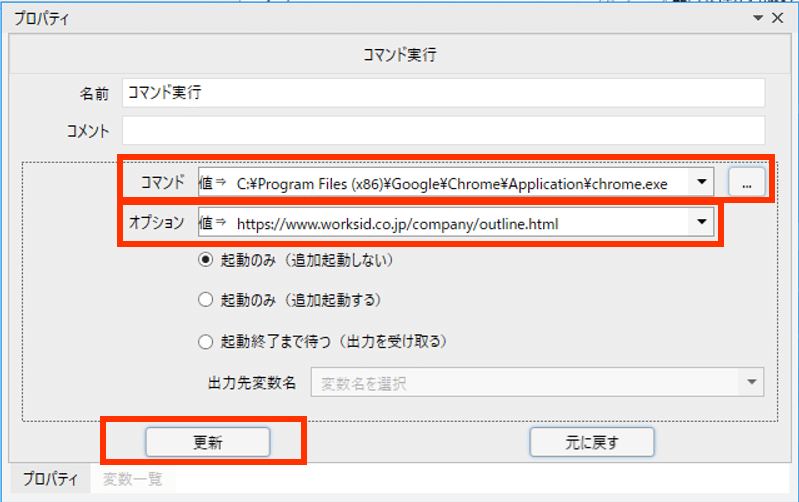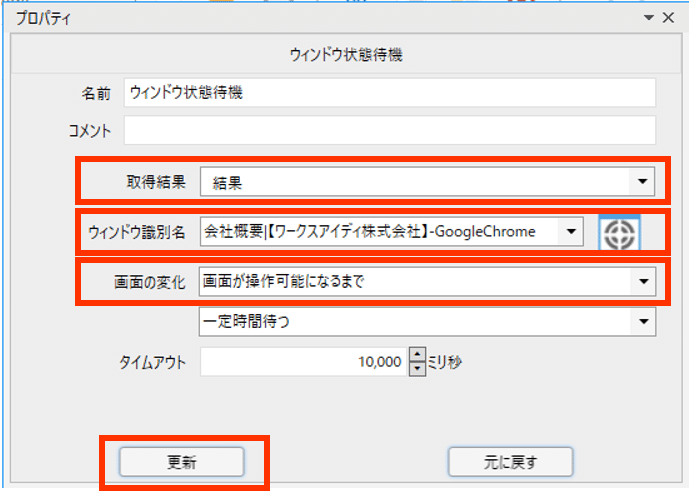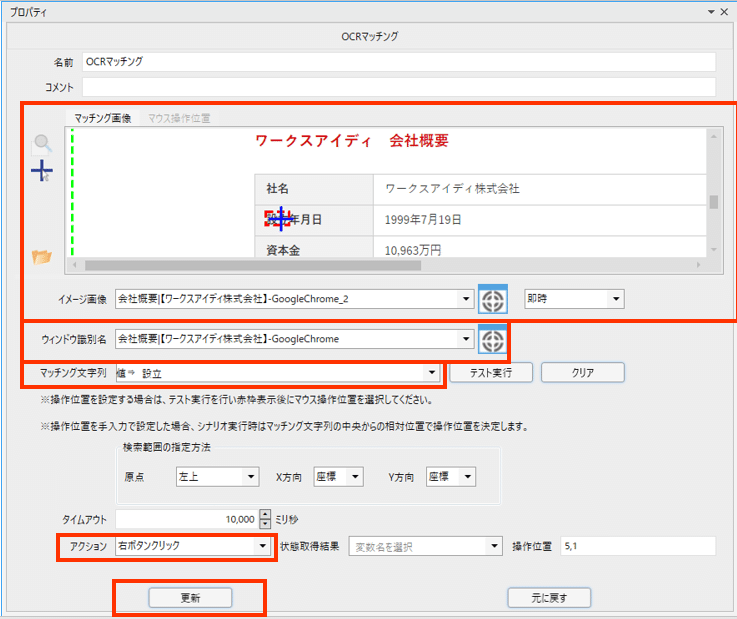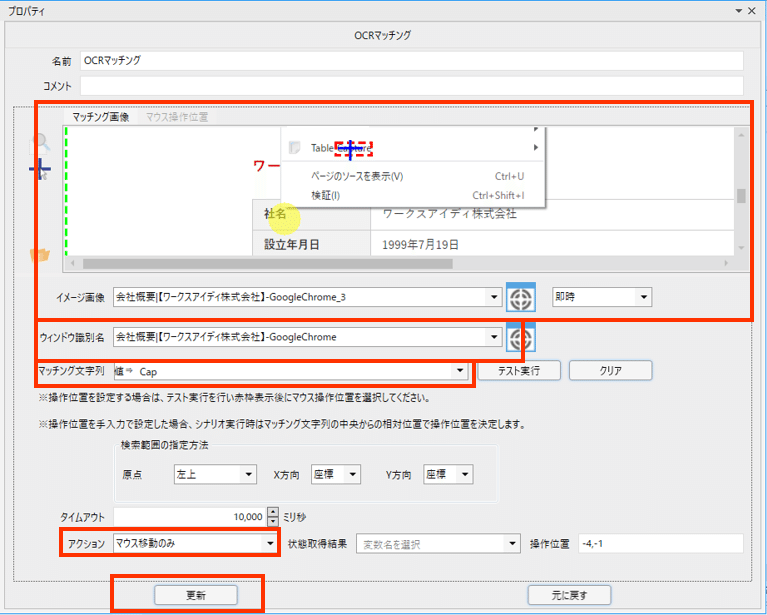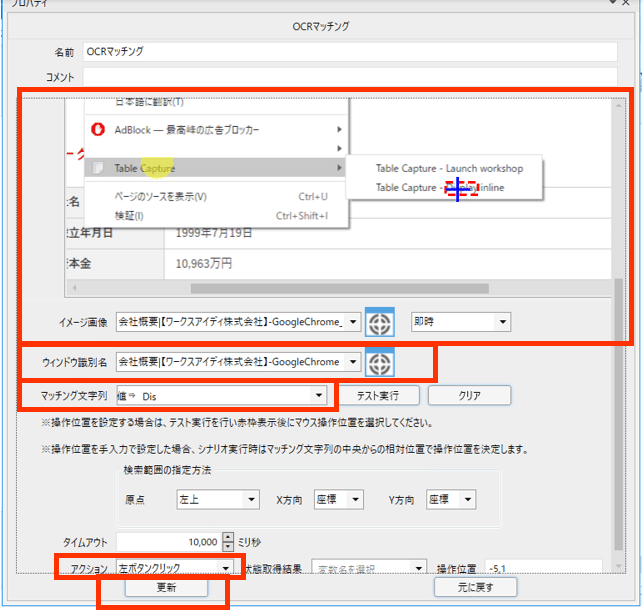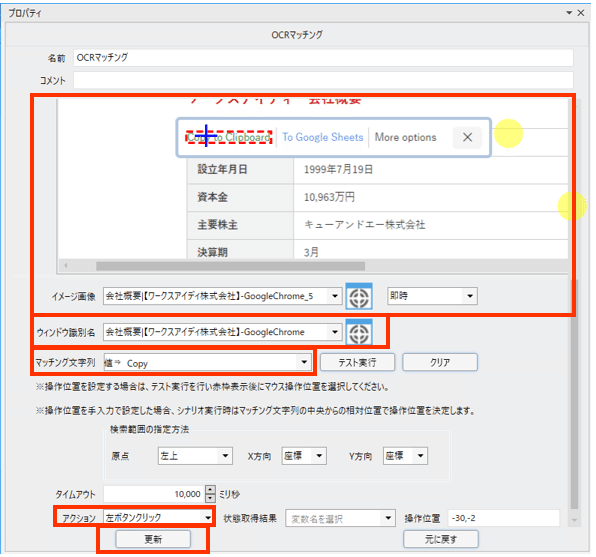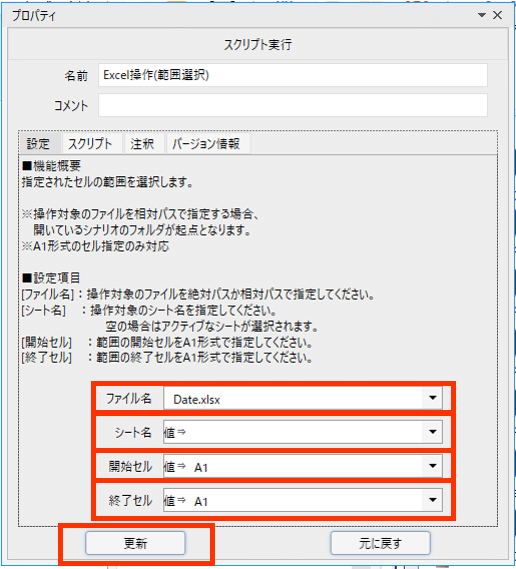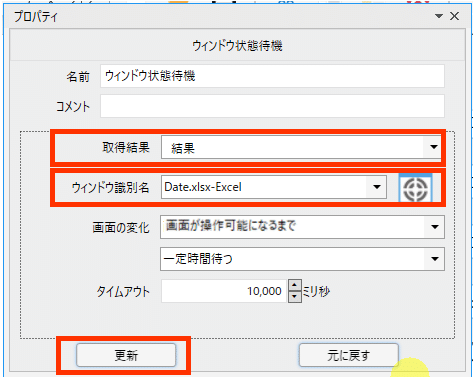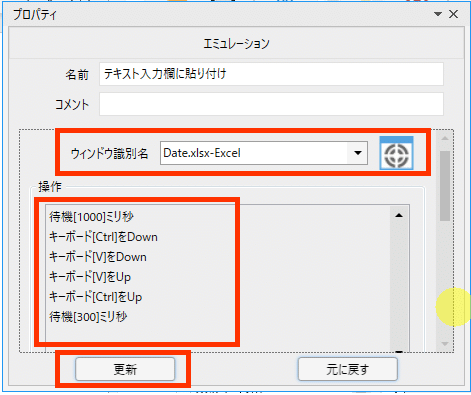Webから色んなデータ取得方法でWinActorレシピをご紹介している企画、今回は第3弾。
Chrome拡張機能(アドオン)「TableCapture」をご紹介します。
これは簡単に言うと、Webサイト上にある表形式をクリップボードにcopyする機能等を持ち簡単にデータ転記できる機能を持ちます。
※Googleスプレッドシートへエクスポートできたり、CSVにしたりも可能
「エクスポートできない表データを1つ1つ手動で移さないといけない!」なんてことは、もう卒業かもしれません。
表データ取得はこの機能を使い、WinActorはその全体をまとめるつなぎ目(ジョイント)部分を担わせて連携させてみたいと思います。
また、WinActor ver.710がから登場した「OCRマッチング」ノードもご紹介しますね!
🌟スペック環境:Windows10、WinActor ver.710
■過去記事:
1.WinActorライブラリ「表の値取得(IE)」ノード
2.WinActorライブラリ「テーブルスクレイピング(Chrome)」ノードレシピ
■Chrome拡張機能「TableCapture」設定方法
ご自身GアカウントへChrome拡張機能を追加していただく必要があります。
※「TableCapture」
※下の様な画面にならない方は、Chromeブラウザ起動しGアカウントログインお願いします。
これで設定完了!
すぐにアドレスバー横にアイコンが表示されるはずです。あればOK。
■使い方
Chromeブラウザで対象のWebサイトの表上でマウス右クリックすると、以下のようなメニューが出てきます。
「Table Capture – Display inline」クリック
Webページの右クリックした場所にあるタグ要素を取得して赤く表示されます。
又は、ページ右上のツールバーのTableCaptureアイコンをクリックします。
次に以下表から欲しいタグ要素部分を選択してエクスポートやクリップボードにデータ取得します。
これはWinActor バージョンに関わらず、Gアカウントをお持ちであれば無料でどなたでも使用することが出来ます。RPA以外にも普段使いが出来、とても優秀です。
■WinActorシナリオレシピ
さぁ、準備が整いましたのでWinActorへ連携させてみましょう!
今回、弊社HPの表データをExcelへ落としこんでみたいと思います。
👉結果:ChromeWebページ ⇒ Excelへ表データ転記
👉シナリオ完成図:9ノードで完成!
※Ver.710~登場した「OCRマッチング」というノードも使い勝手が良く実におもしろいので、使ってみました!
まずは動画で作成方法確認!
動画で流れをつかんで頂けましたら、実際にレシピ↓を見ながら実践してみて下さい。
作成レシピ!
①Chrome起動:コマンド実行
・コマンド:値⇒C:\Program Files (x86)\Google\Chrome\Application\chrome.exe
・オプション:値⇒https://www.worksid.co.jp/company/outline.html
➁ページ読込まで待機:ウィンドウ状態待機
・取得結果:結果(変数)
・ウィンドウ識別名:会社概要|【ワークスアイディ株式会社】-GoogleChorme
・画面の変化:画面が操作可能になるまで
③TableCapture操作ー1(マウス右クリック):OCRマッチング
・イメージ画面:捜索対象範囲を囲います
・ウインドウ識別名:ターゲット選択か、プルダウン
・マッチング文字列:値⇒設立
・アクション:右ボタンクリック
※マウス右クリック⇒メニューからTableCaptureを起動する予定です
④TableCapture操作ー2(メニュー選択):OCRマッチング
・イメージ画面:捜索対象範囲を囲います
・ウインドウ識別名:ターゲット選択か、プルダウン
・マッチング文字列:値⇒Cap
・アクション:マウス移動のみ
⑤TableCapture操作ー3(メニュー選択):OCRマッチング
・イメージ画面:捜索対象範囲を囲います・ウインドウ識別名:ターゲット選択か、プルダウン
・マッチング文字列:値⇒Dis
・アクション:左ボタンクリック
⑥TableCapture操作ー4(Copy to Clipboard):OCRマッチング
・イメージ画面:捜索対象範囲を囲います・ウインドウ識別名:ターゲット選択か、プルダウン
・マッチング文字列:値⇒Copy
・アクション:左ボタンクリック
⑦Excel起動、アクティブセル移動:Excel操作(範囲選択)
・ファイル名:Date.xlsx(変数)
・シート名:値⇒
・開始セル:値⇒A1
・終了セル:値⇒A1
⑧ページ読込まで待機:ウィンドウ状態待機
・取得結果:結果(変数)
・ウィンドウ識別名:Date.xlsx-Excel
・画面の変化:画面が操作可能になるまで
⑨ペースト:エミュレーション
・ウィンドウ識別名:Date.xlsx-Excel
・操作:待機1秒
キーボード[Ctrl]をDown
キーボード[V]をDown
キーボード[V]をUp
キーボード[Ctrl]をUp
待機1秒
以上で完成!いかがでしたでしょうか?
Webページからのデータ取得、また一つ手段を会得頂けたら幸いです。
これからの時代はもっとクラウドベースのアプリケーションが増えてくる傾向です。
RPA(WinActor)をどんどん使って作業効率化図っていきましょうね。
■便利なGoogle拡張機能ご紹介
Google拡張機能(アドオン)には本当に多彩な種類があります。「Google拡張機能 おすすめ」などで検索するとレビュー記事も沢山ありますので見てみてください!
★注意事項★
・あまり色んな機能追加するとChrome自身の挙動が重くなってしまう
・なかにはマルウェアやスパイウェアなどが仕込まれているものがある可能性もありますので、インストール前にしっかりネット上のレビューなどは確認して頂くことが必要です。
※この辺りは自己責任となりますのでご注意いただければと存じます。
その注意事項を踏まえたうえで、、
当方”アンジー★”が常用している拡張機能を少しご紹介します!①今回ご紹介した「Table Capture」
➁「Gmail Show Time」
Gmail利用者には必須!メール受信/送信、日時が表示されます。
③「SearchPreview」
Googleの検索結果にプレビュー画像が表示され、見たい記事などがすぐ見つかります。
④「AdBlock — 最高峰の広告ブロッカー 」
さまざまなWebサイトの広告をブロックしてくれます。
⑤「どこでも翻訳 Translate Anywhere」
Webページ翻訳する際に便利な英語原文のまま、日本語翻訳した2ページ作ってくれたり、一部だけ翻訳したりと何かと便利につかえます。
一般的に広く知られている拡張機能も多いです。
ビジネスシーンで誰でも便利に使えるであろう視点から、5個ご紹介させてもらいました。良かったら覗いてみて下さい!
最後までお読みいただき、ありがとうございました!